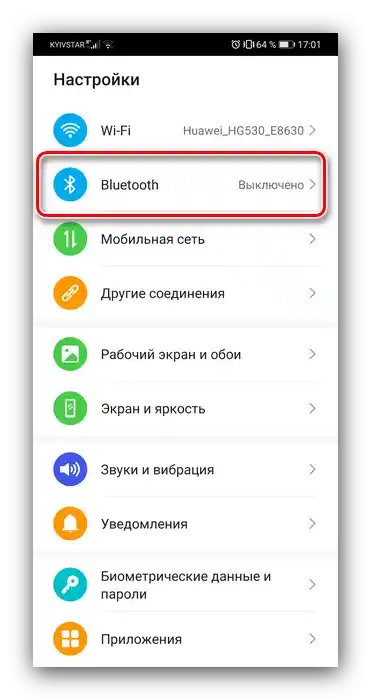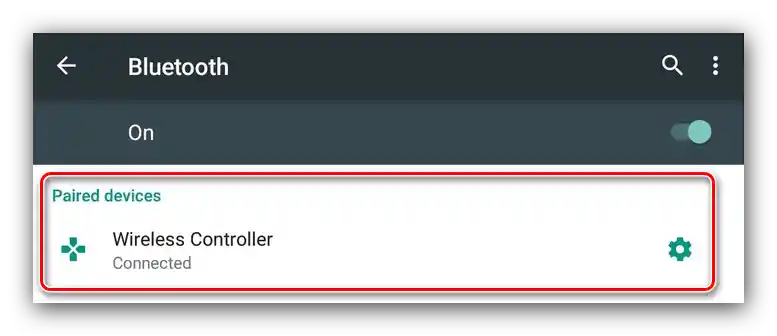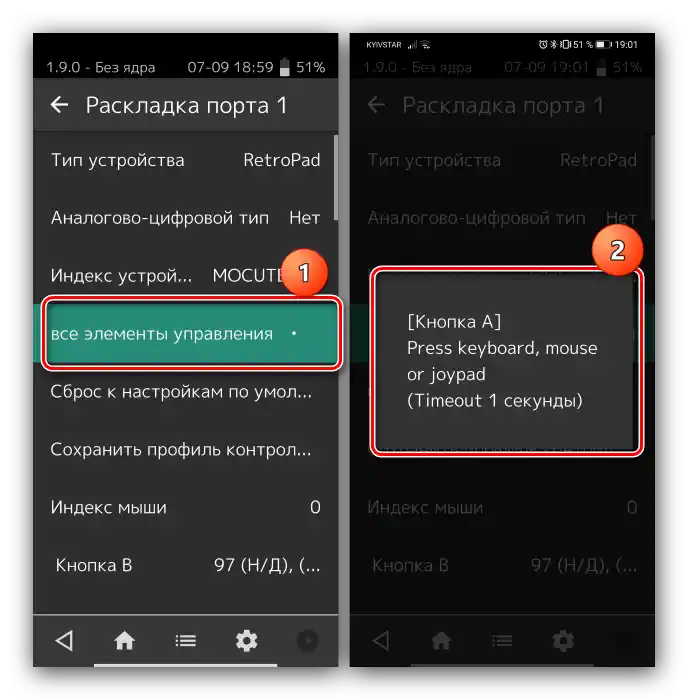المحتوى:
الخطوة 1: الاتصال
يجب أن تبدأ الإعداد بالطبع من توصيل الجهاز بالهاتف الذكي أو الجهاز اللوحي. الإجراء بشكل عام قياسي، لكنه يختلف للأجهزة USB وبلوتوث.
USB سلكي ولاسلكي
بالنسبة لخيارات USB، ستحتاج إلى استخدام محول مناسب، والذي غالبًا ما يبدو هكذا:

يجب توصيل وحدة التحكم اللاسلكية التي لا تستخدم بلوتوث بهذا المحول. بعد الاتصال بالهاتف، لا تحتاج إلى القيام بأي إجراءات إضافية، انتقل إلى الخطوة التالية.
حلول بلوتوث
يجب توصيل وحدات التحكم التي تعمل عبر بروتوكول بلوتوث مسبقًا. يتم ذلك كما يلي:
- أولاً، تأكد من أن بلوتوث مفعل على الجهاز المستهدف. للقيام بذلك، افتح "الإعدادات" وانتقل إلى الخيارات المناسبة - قد تكون متاحة على الفور أو موجودة داخل بنود "الاتصالات" أو ما شابه.
![فتح إعدادات الهاتف لتكوين وحدة التحكم اللاسلكية في أندرويد]()
ثم قم بتفعيل المفتاح.
- الآن ننتقل إلى وحدة التحكم. طريقة الاتصال تعتمد على النوع المحدد - على سبيل المثال، يكفي تشغيل وحدة تحكم Xbox One اللاسلكية وتحويلها إلى وضع الاقتران، وكذلك تتصل أجهزة الألعاب الكمبيوتر مثل Logitech F710 أو حلول من شركات أخرى.
![الاتصال بالتحكم الشامل لتكوين وحدة التحكم اللاسلكية في أندرويد]()
بالنسبة لوحدات التحكم المحمولة، الوضع مختلف قليلاً - غالبًا ما تحتوي على عدة أوضاع عمل (مثل، منفصلة لـ iOS وAndroid)، وللاتصال بـ "الروبوت الأخضر" يجب اختيار الوضع المناسب.كقاعدة عامة، يتم وصف طريقة تفعيل الوضع المطلوب إما في دليل الجهاز أو على الملصق الملصق على الجزء الخلفي من هيكله.
- قم بتشغيل وحدة التحكم وانتقل إلى وضع التوافق مع أندرويد. انتظر بضع ثوانٍ حتى يظهر في لوحة الأجهزة المكتشفة عبر Bluetooth على هاتفك الذكي أو جهازك اللوحي اسم الجهاز المطلوب، ثم اضغط عليه للتزاوج.
- تحت اسم وحدة التحكم، سيكون هناك نص "متصل" – الآن يمكنك الانتقال إلى الإعداد.
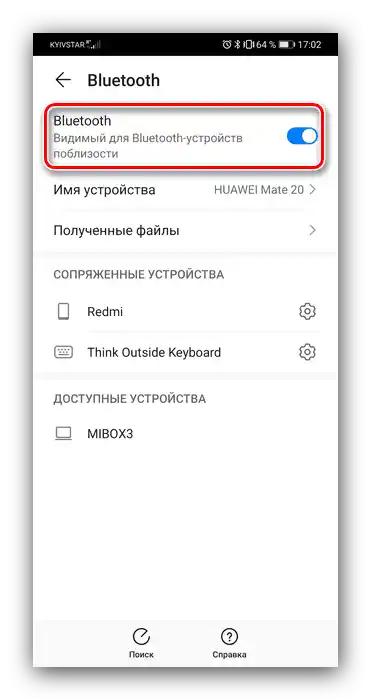
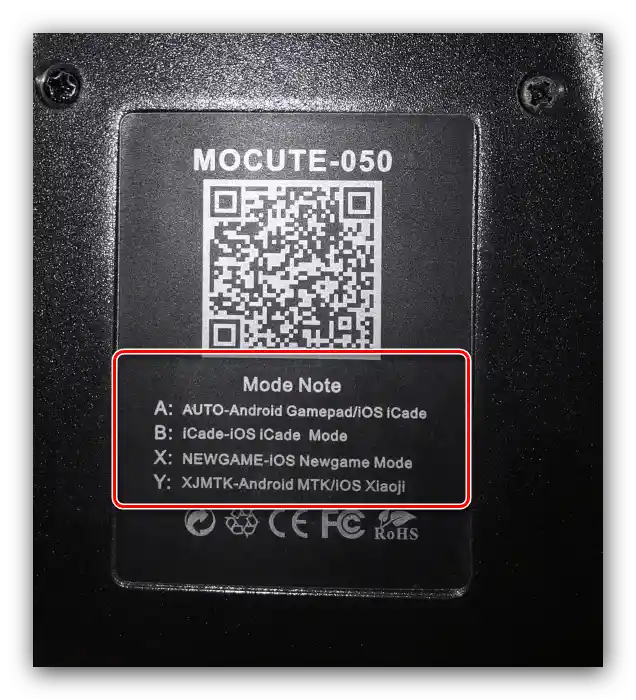
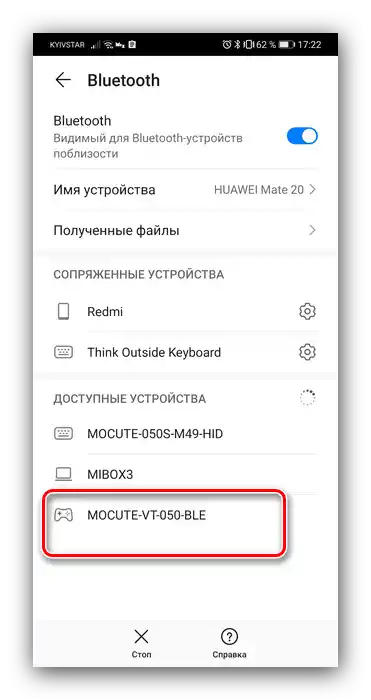
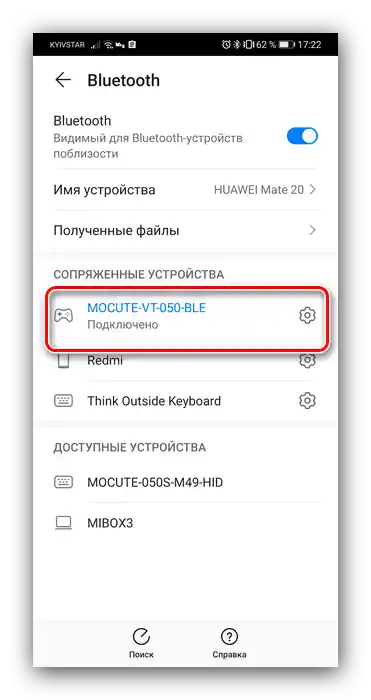
إذا واجهت مشاكل في هذه المرحلة، يرجى الرجوع إلى القسم المناسب من هذه المقالة.
الخطوة 2: الإعداد
يعتمد تكوين وحدة التحكم في أندرويد على ما إذا كان التطبيق يدعم العمل معها أم لا. إذا تم الإعلان عن هذه الإمكانية رسميًا، يتم الإعداد مباشرة من خلاله. خلاف ذلك، سيتعين عليك استخدام واجهة خاصة. الإجراء في كلا الخيارين له نفس المبدأ، لذلك سنظهره كمثال لمُحاكي متعدد الأنظمة RetroArch.
تحميل RetroArch من متجر Google Play
- تحتوي هذه البرنامج على إمكانية التعرف التلقائي – لاستخدامها، ما عليك سوى تشغيل RetroArch مع وحدة التحكم المتصلة واضغط على أي زر فيها.
- إذا كنت ترغب في تعيين التحكم بنفسك، افتح لوحة الإعدادات واضغط على "الإدخال".
- بعد ذلك، المس الخيار "تخطيط المنفذ 1"، الذي يخص وحدة التحكم الرئيسية.
- يوجد نوعان من التكوين – إما جميعها دفعة واحدة، أو كل معلمة على حدة. لاستخدام الخيار الأول، استخدم خيار "تعيين جميع عناصر التحكم" واتبع التعليمات على الشاشة.
![تثبيت متسلسل لإدارة RetroArch لتكوين وحدة التحكم في Android من خلال تطبيق متوافق]()
لتثبيت عناصر معينة، قم بالتمرير لأسفل الصفحة قليلاً، ثم انقر على العنصر المرغوب فيه وقم بتنفيذ الإجراء المقترح.
- بعد تعيين الأزرار، يجب أيضًا تعيين مجموعة لاستدعاء قائمة المحاكي - عد إلى صفحة "إدخال" واستخدم الخيار "اختصارات لوحة المفاتيح"، حيث اختر "مجموعة استدعاء القائمة" وقم بتعيين ما تريده.
- لإيقاف تشغيل وحدة التحكم الافتراضية، انتقل إلى الخيارات "الإعدادات" - "عرض الشاشة" - "تراكب" وقم بتفعيل مفتاح "عرض التراكب".
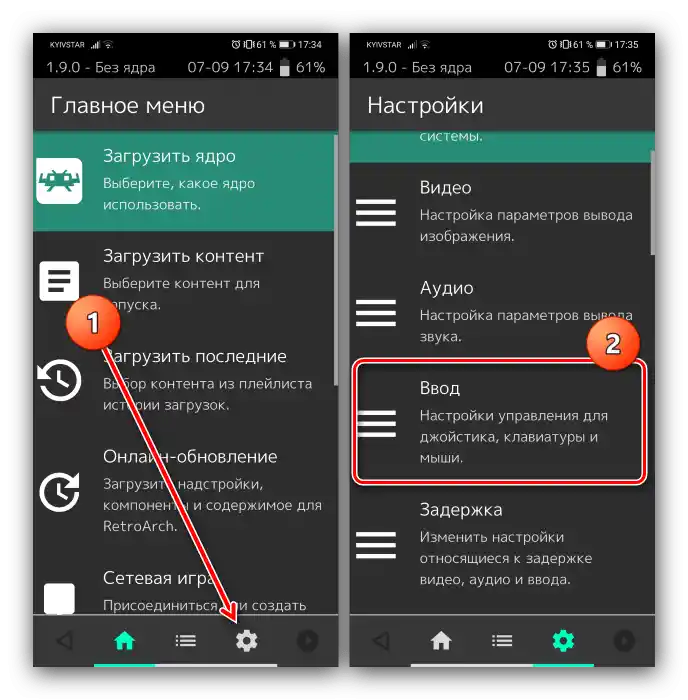
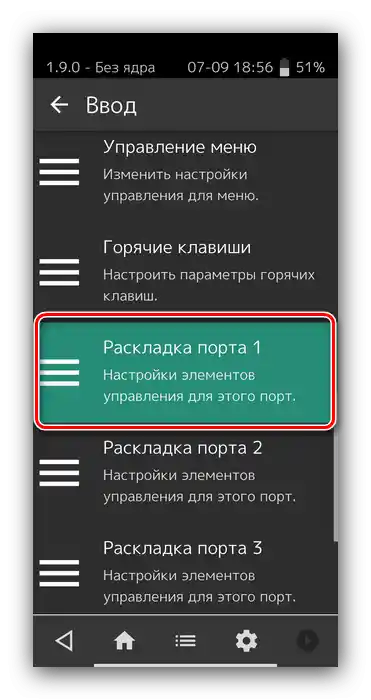
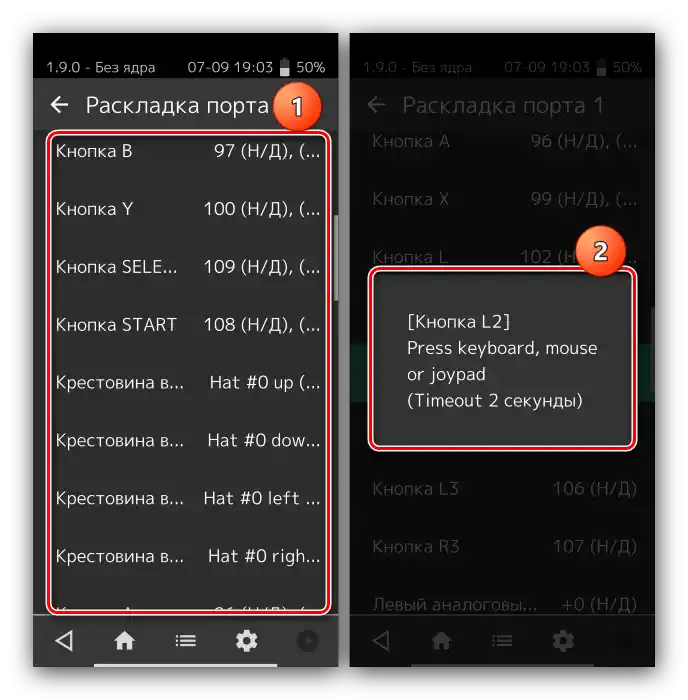
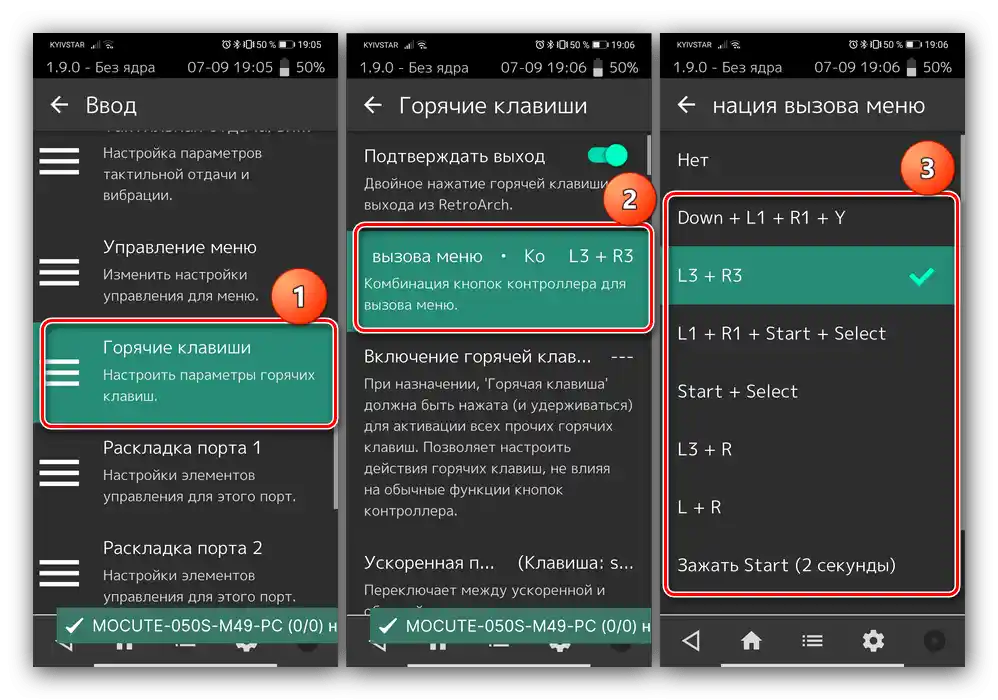
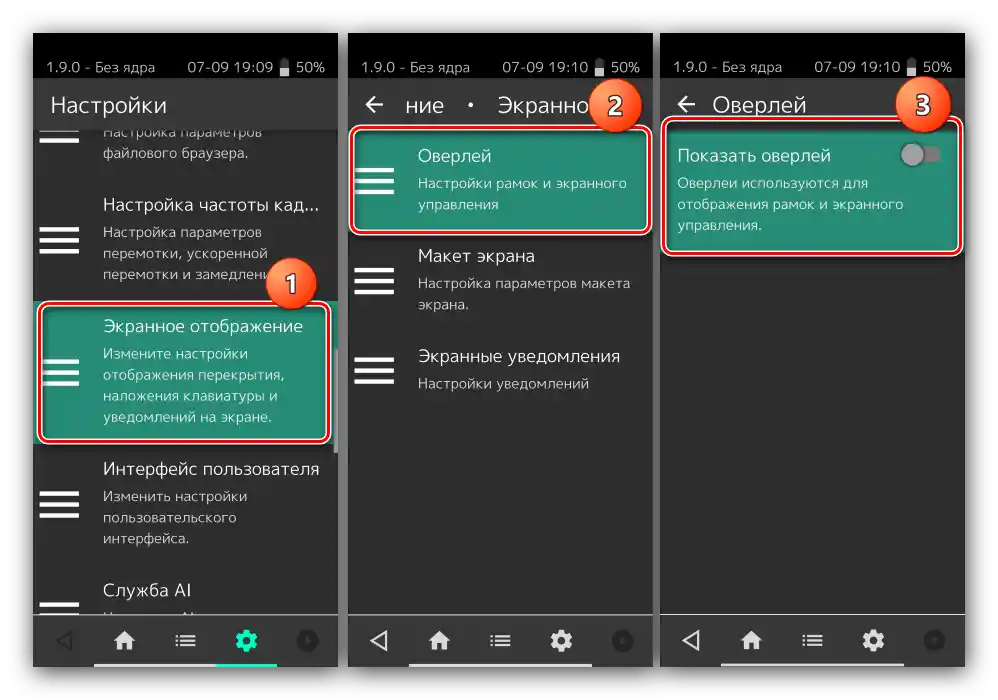
كما نرى، لا يوجد شيء معقد.
حل المشكلات المحتملة
للأسف، ليس دائمًا يمكن إعداد واستخدام وحدة التحكم - أحيانًا قد تواجه مشكلة واحدة أو أكثر. دعونا نناقش الأكثر شيوعًا وطرق حلها.
أندرويد لا يتعرف على وحدة التحكم
هذه المشكلة هي واحدة من الأكثر شيوعًا، مع العديد من أسبابها. اتبع الخطوات التالية لتشخيص وحل المشكلة:
- أولاً، تحقق من عمل وحدة التحكم: قم بتوصيلها بجهاز يعمل (يمكن أن يكون الكمبيوتر) وتأكد من أن الجهاز التعليمي يتم التعرف عليه ويعمل. إذا كانت هناك مشاكل، فإن السبب هو وحدة التحكم نفسها.
- بالنسبة لوحدات التحكم المتصلة سلكيًا، يجب التحقق من المحول - للأسف، بعض النماذج الرخيصة قد تعمل بشكل متقطع أو تتعطل تمامًا أثناء الاستخدام.
- تأكد أيضًا من أن الهاتف أو الجهاز اللوحي يدعم OTG - في بعض الحلول ذات الميزانية المحدودة، قد تفتقر هذه التقنية، لذا لن تعمل الأجهزة USB معها.
- مع أجهزة Bluetooth، يعني عدم الاستجابة عند الاتصال وجود مشاكل إما في وحدة التحكم نفسها أو في وحدة الهاتف الذكي (أو الجهاز اللوحي). بالإضافة إلى ذلك، فإن إصدارات نظام التشغيل من Google الأقدم من 4.1 لا تدعم العمل مع وسائل الإدخال اللاسلكية.
بعض أزرار وحدة التحكم لا تعمل أو تضغط مع أزرار أخرى
تواجه هذه المشكلة مالكو وحدات التحكم المحمولة التي تحتوي على عدة أوضاع عمل، وتعني اختيارًا غير صحيح.لذا، لإزالة المشكلة يجب فصل الجهاز وإعادة توصيله مع خيار مناسب لنظام أندرويد. أما في حالة وحدات التحكم الكمبيوتر، فإن هذا السلوك يدل على عطل في الأجهزة.
اللعبة تستجيب للضغطات بتأخير
المشكلة موجودة فقط في النسخ اللاسلكية من وحدات التحكم، وفي معظم الحالات لا يمكن إصلاحها بالجهود الذاتية - الحل الأفضل في هذه الحالة هو إبلاغ مطوري اللعبة بالمشكلة وانتظار إصدار تحديث.